Phần mềm chữ ký số VNPT thường được dùng để kê khai thuế, bảo hiểm xã hội, phát hành hóa đơn điện tử, kinh doanh trực tuyến và nhiều tính năng khác. Đây được coi là một trong những công cụ hỗ trợ đắc lực trong các hoạt động của nhiều doanh nghiệp hiện nay. Nếu bạn đang cần tải và cài đặt phần mềm chữ ký số VNPT, hãy tham khảo ngay bài viết sau đây.
1. 5 bước tải và cài đặt phần mềm chữ ký số VNPT CA
Để cài đặt chữ ký số VNPT-CA, đầu tiên bạn cần thiết lập phần mềm Token Manager AN trên máy tính, sau đó tải về Driver Token cùng một số plugin hỗ trợ khác. Dưới đây oneSME sẽ hướng dẫn chi tiết từng bước thực hiện.
Bước 1: Tải phần mềm chữ ký số VNPT-CA (Token Manager AN)
VNPT Token Manager AN là phần mềm quan trọng nhất trong quản lý chữ ký số VNPT-CA. Các thao tác chính như cho phép mở khóa USB Token, gia hạn chứng thư số,… đều được thực hiện trên phần mềm này. Vì thế, bạn bắt buộc phải tải và cài đặt phần mềm này về máy thì mới có thể sử dụng chữ ký số VNPT CA.
Video hướng dẫn cài đặt phần mềm chữ ký số VNPT-CA
Chi tiết các bước tải phần mềm chữ ký số VNPT như sau:
- Bước 1: Truy cập link https://kyso.vnpt-ca.vn/#download-section và tìm mục phần mềm VNPT Token Manager AN (version 1.0.1.3) để tải phần mềm về máy.
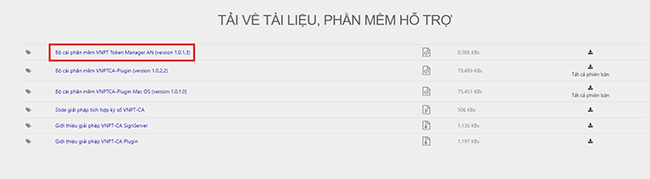
- Bước 2: Sau khi tải phần mềm hoàn tất, bạn bấm mở phần mềm và chọn “Run” để tiến hành cài đặt chương trình.
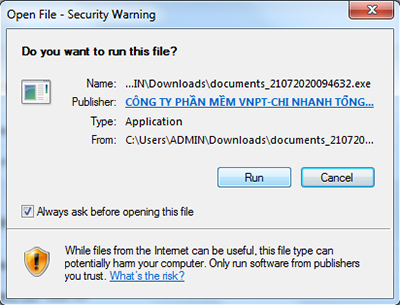
- Bước 3: Màn hình hiện lên thông báo chọn ngôn ngữ sử dụng, bạn chọn Tiếng Việt rồi bấm “Đồng ý”.
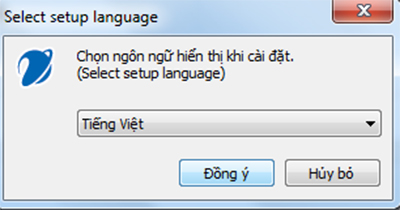
- Bước 4: Tại giao diện cài đặt tiếp theo bạn chọn “Tiếp tục”.
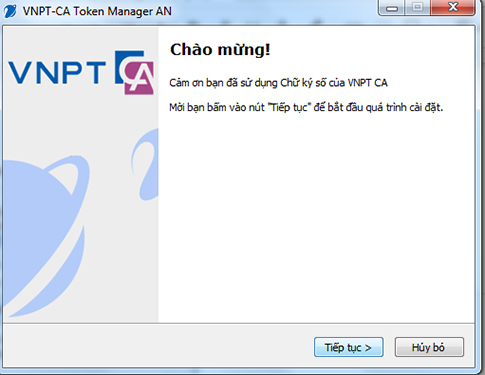
- Bước 5: Tiếp đến, màn hình sẽ hiện lên thông báo về các điều khoản sử dụng phần mềm VNPT CA. Bạn tích vào ô ‘Tôi đã đọc và chấp nhận các điều khoản trên” và bấm chọn“Tiếp tục”.
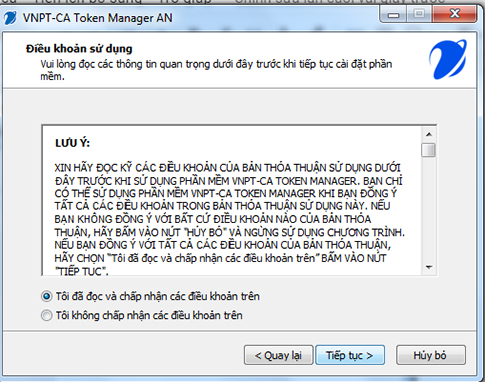
- Bước 6: Ở bước này, bạn có thể chọn thư mục để lưu trữ phần mềm theo ý muốn. Thông thường, dữ liệu sẽ được lưu mặc định ở ổ C. Nếu bạn không muốn thay đổi thì bấm chọn “Tiếp tục”.
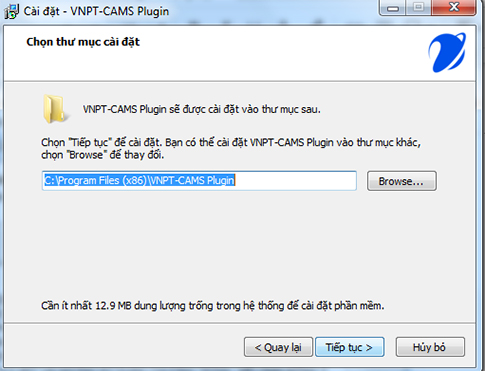
- Bước 7: Phần mềm sẽ tự động cài đặt trên máy. Khi nào hoàn tất bạn chỉ cần bấm “Kết thúc” là được.
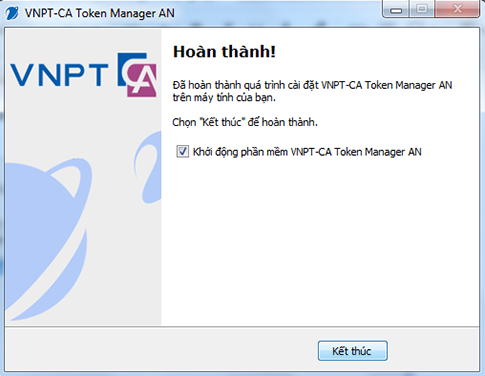
Bước 2: Cài đặt Driver Token
Driver Token là phần mềm hỗ trợ người dùng khi sử dụng phần mềm chữ ký số của VNPT. Nó giúp quá trình xử lý dữ liệu, thao tác nhanh chóng và tránh bị lỗi.
Cách tải và cài đặt Driver Token rất đơn giản như sau:
- Bước 1: Truy cập vào link https://vnpt-ca.vn/download-page để tải driver về máy.
- Bước 2: Chọn 1 trong 2 bộ Driver Token rồi bấm ‘Tải về”. Người dùng có thể tải cả tài liệu hướng dẫn sử dụng và cài đặt để thuận tiện và thực hiện các thao tác cài đặt dễ dàng.
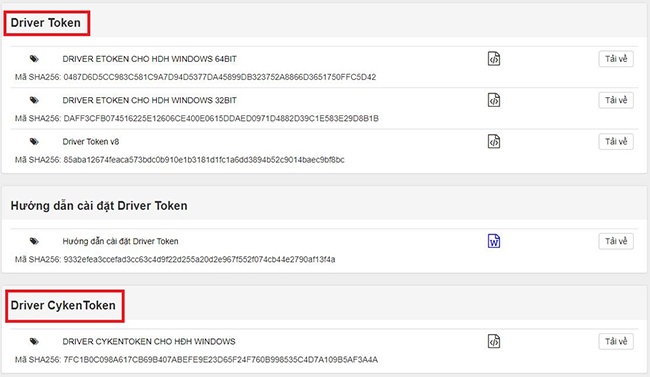
Lưu ý: Trong bộ Driver Token có 2 phiên bản phần mềm là 32bit và 64bit. Tùy theo cấu hình máy mà bạn có thể chọn bộ cài đặt phù hợp nhất.
- Bước 3: Sau khi tải về màn hình hiển thị biểu tượng Open File và hỏi bạn có muốn cài đặt file là thao tác tải phần mềm đã hoàn thành.
- Bước 4: Mở file cài đặt phần mềm, ấn “Run” để chạy chương trình. Màn hình hiện lên thông báo cài đặt ngôn ngữ, bạn chọn “Tiếng Việt” rồi bấm “Đồng ý”.
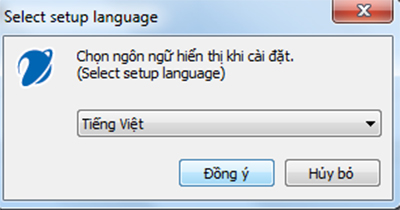
- Bước 5: Tiếp tục chọn “Cài đặt” để cài chương trình cho máy.
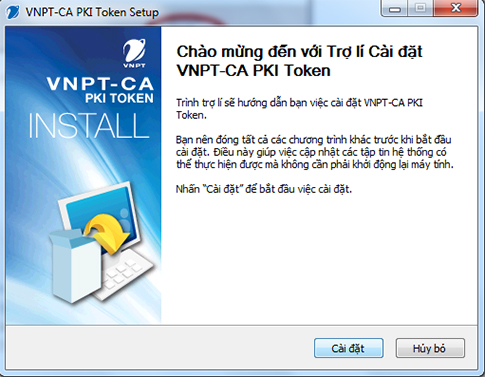
- Bước 6: Bấm chọn “Hoàn thành” sau khi đã cài đặt xong.
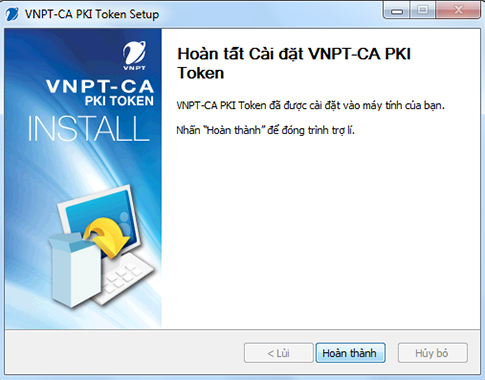
Bước 3: Cài đặt Java Plugin – Hỗ trợ cài đặt Chữ ký số VNPT
Java Plugin là công cụ hỗ trợ nộp thuế và kê khai thuế online. Đây là phần mềm rất cần thiết khi sử dụng chữ ký số VNPT để thực hiện các giao dịch về thuế.
Các bước tải và cài đặt như sau:
- Bước 1: Truy cập link https://vnpt-chukyso.com/phan-mem-java-plugin/ để tải Java Plugin.
- Bước 2: Nhấn đúp chuột vào biểu tượng “Java Setup”, cửa sổ ứng dụng hiện lên thì chọn “Install” để bắt đầu cài đặt.
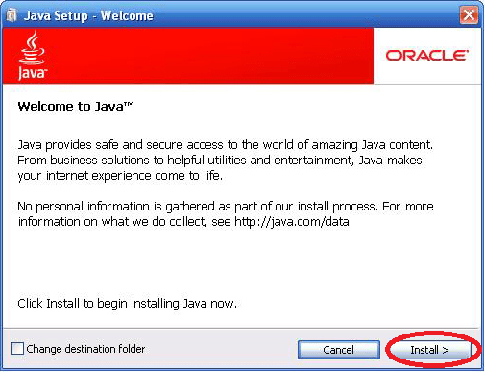
- Bước 3: Đợi ứng dụng tự động cài đặt cho máy.
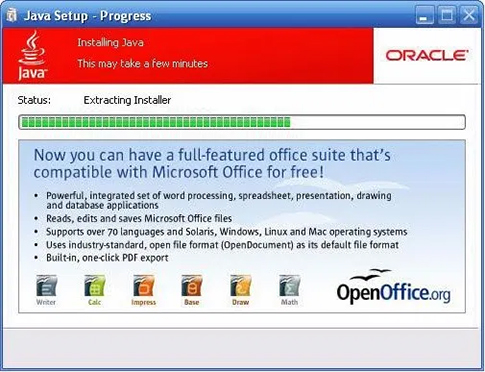
- Bước 4: Khi cài đặt hoàn tất, màn hình hiện thông báo, bạn chọn “Close” để đóng lại là được.
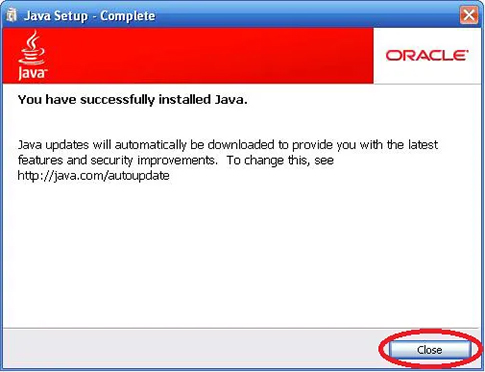
Bước 4: Cài đặt CAMS Plugin
CAMS plugin sẽ hỗ trợ người dùng thực hiện các giao dịch điện tử khi sử dụng chứng thư số. Vì thế, bạn cần tải ứng dụng về máy để đảm bảo quá trình làm việc thuận tiện.
Cách tải và cài đặt như sau:
- Bước 1: Người dùng truy cập vào trang https://vnpt-ca.vn/download-page, tìm và chọn mục Bộ cài Plugin CAMS để tải Plugin CAMS về máy.

- Bước 2: Nhấn đúp chuột vào ứng dụng vừa tải về rồi bấm “Run” để tiến hành cài đặt.
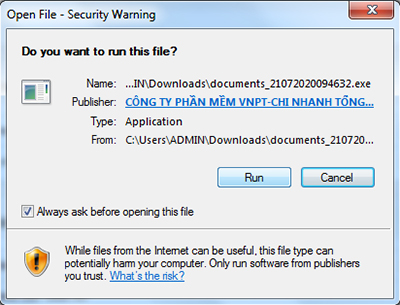
- Bước 3: Thông báo hiện lên yêu cầu chọn ngôn ngữ, bạn chọn “Tiếng Việt” và bấm “Đồng ý”.
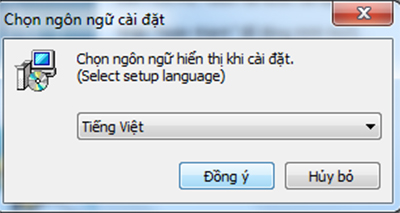
- Bước 4: Thông báo tiếp theo hiện lên bạn ấn “Tiếp tục”. Sau đó là một thông báo khác về điều khoản sử dụng, bạn tích vào ô “Tôi đã đọc và chấp nhận các điều khoản trên” và chọn “Tiếp tục” để cài đặt.
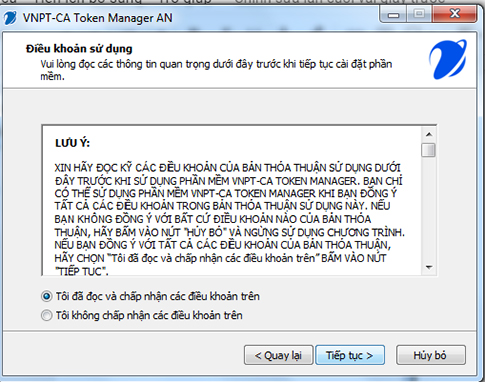
- Bước 5: Ở bước này, bạn chọn thư mục lưu chương trình, thường mặc định là ổ C của máy tính, sau đó bấm “Tiếp tục”.
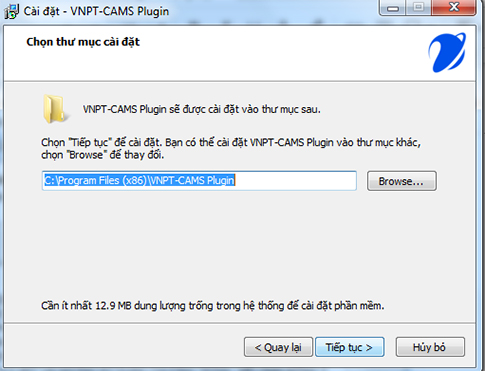
- Bước 6: Khi quá trình cài đặt hoàn tất, bạn chọn “Kết thúc”.
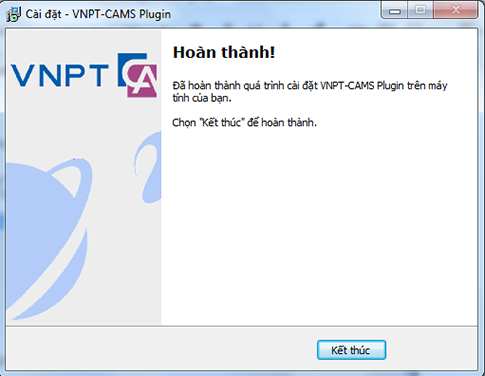
Bước 5: Cài đặt phần mềm VNPT USB Token
VNPT USB Token là phần mềm giúp bạn kiểm tra thông tin về chứng thư số của doanh nghiệp nên cũng không thể thiếu trong quá trình sử dụng. Phần mềm này thường sẽ có sẵn trong USB Token nên bạn có thể cài đặt như sau:
Video Hướng dẫn cài đặt VNPT USB Token để sử dụng phần mềm chữ ký số VNPT-CA hiệu quả
Chi tiết các bước hướng dẫn cài đặt VNPT USB Token như sau:
- Bước 1: Cắm USB Token bạn nhận được sau khi đăng ký sử dụng chữ ký số vào máy tính. Sau đó mở thư mục chứa cài đặt chứng thư số VNPT-CA.
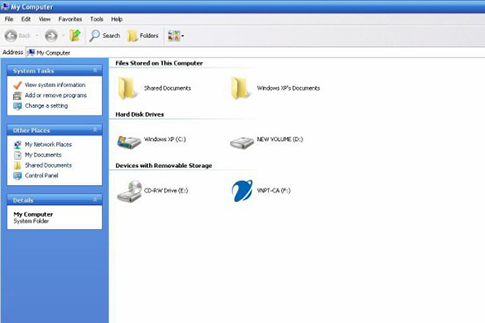
- Bước 2: Ấn đúp vào biểu tượng VNPT-CA để tiến hành cài đặt.
- Bước 3: Thông báo hiện lên yêu cầu thiết lập mật khẩu ứng dụng, bạn nhập mật khẩu mình muốn đặt.

- Bước 4: Đăng nhập vào thiết bị “PKI Token Manager” rồi nhấp vào biểu tượng “VNPT-CA” để kiểm tra thông tin chứng thư số của bạn.
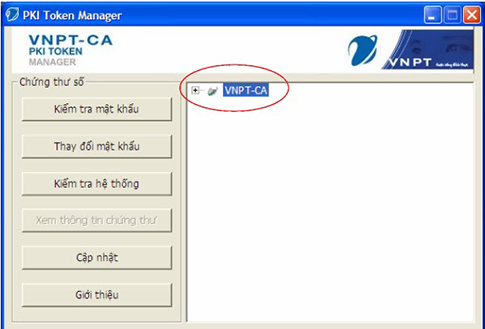
>> Sau khi hoàn tất cài đặt, bạn có thể tiếp tục tìm hiểu về cách sử dụng chữ ký số VNPT tại đây
2. Lưu ý sau khi tải phần mềm chữ ký số VNPT CA
Trong lần đầu sử dụng, sau khi tải phần mềm chữ ký số VNPT về và thực hiện cài đặt, người dùng cần lưu ý một số điều sau:
- Cần thực hiện đổi mật khẩu chữ ký số VNPT ở lần đầu đăng nhập và sử dụng phần mềm để tăng cường tính bảo mật thông tin.
- Mật khẩu sử dụng nên dài ít nhất 8 ký tự, trong đó có chứa các ký tự đặc biệt, chữ viết hoa, viết thường để mức độ bảo mật được tuyệt đối.
- Nên đánh dấu bằng ký tự riêng hoặc ghi lại nếu trong máy có nhiều thiết bị USB Token khác nhau để tránh nhầm lẫn khi sử dụng.
- Người dùng phải chuẩn bị đầy đủ giấy tờ cá nhân/doanh nghiệp và hồ sơ liên quan để sử dụng chữ ký số được thuận tiện.
- Với các giao dịch liên quan đến thuế, hải quan, bảo hiểm hay hóa đơn điện tử, người dùng phải vào phần mềm hỗ trợ để thực hiện kê khai, lập hóa đơn trước rồi mới lưu hồ sơ để sử dụng chữ ký số.

Xem thêm:
- Máy tính không nhận chữ ký số VNPT: 8 nguyên nhân và cách xử lý hiệu quả
- Cách xử lý lỗi “không tìm thấy chữ ký số” chỉ trong 5 phút với chuyên gia VNPT CA
VNPT CA là dịch vụ chứng thực chữ ký số công cộng do Tập đoàn Bưu chính Viễn Thông VNPT phát hành. Đây là dịch vụ cho phép người dùng doanh nghiệp, tổ chức, cá nhân, phần mềm ứng dụng được thực hiện các giao dịch trong môi trường điện tử với đầy đủ tính pháp lý và được pháp luật thừa nhận.
Hiện nay, VNPT đang cung cấp các hình thức chứng thư số VNPT CA gồm:
- Chứng thư số cho các cơ quan, tổ chức
- Chứng thư số cho cá nhân, cá nhân thuộc tổ chức – doanh nghiệp
- Chứng thư số SSL dành cho Website
- Chứng thư số Code Signing dành cho phần mềm
Lựa chọn VNPT CA sẽ giúp doanh nghiệp tối ưu hóa thời gian ký kết, đảm bảo tính minh bạch, bảo mật tuyệt đối. VNPT CA là lựa chọn hàng đầu của hàng loạt cá nhân, tổ chức, doanh nghiệp trong thời đại số hiện nay. Nếu cần giải đáp thông tin về dịch vụ chữ ký số VNPT CA hoặc gặp khó khăn trong quá trình tải chữ ký số VNPT, quý khách vui lòng liên hệ với chúng tôi theo một trong các kênh sau để được hỗ trợ nhanh nhất:
- Website: https://onesme.vn
- Hotline: 1800 1260
- Email: onesme@vnpt.vn
- Tư vấn miễn phí: https://bit.ly/oneSME_ContactUs



